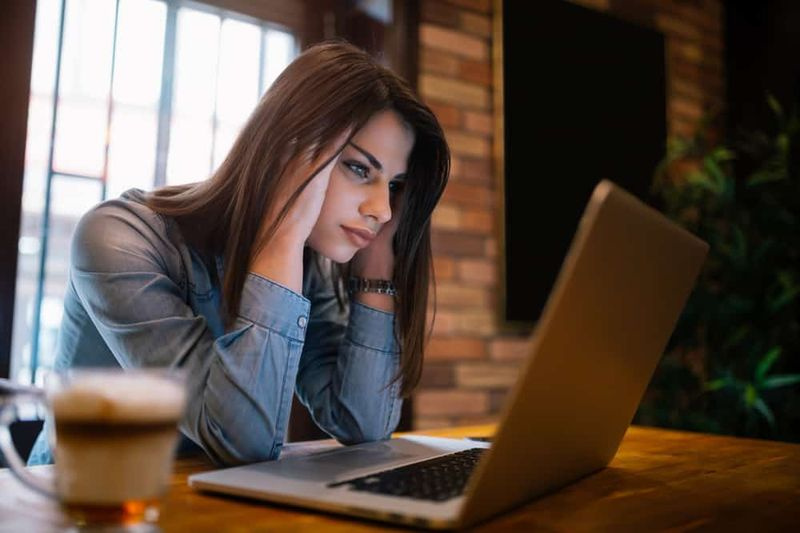Kuidas blokeerida täiskasvanute veebisaite Google Chrome'is
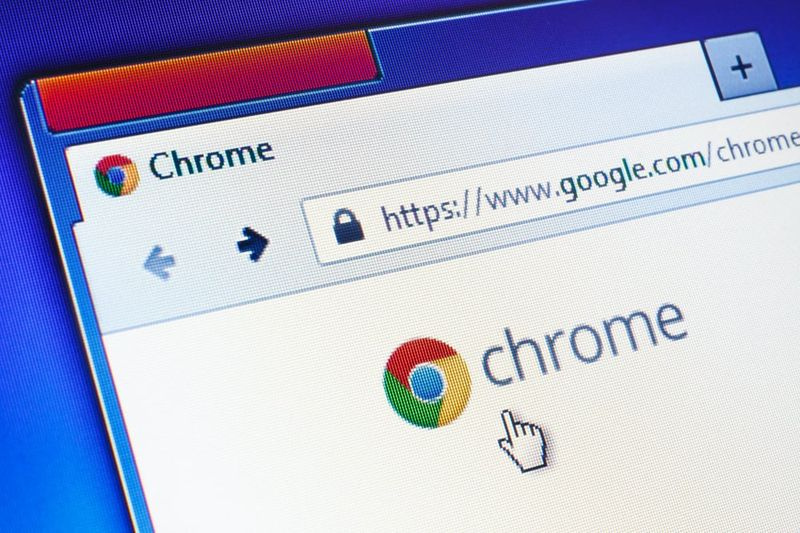
See S-tsoon õpetab teile, kuidas blokeerida täiskasvanutele mõeldud veebisaite Google Chrome'is. Juhend hõlmab samme täiskasvanutele mõeldud veebisaitide blokeerimiseks Google Chrome'is arvutis ning Androidis ja iPhone'is.
Sirvi postituste teemasid
sm-n920v nugat
- Kuidas arvutist Google Chrome'is täiskasvanute veebisaite blokeerida
- Kuidas blokeerida täiskasvanute veebisaite Androidi Google Chrome'is
Kuidas arvutist Google Chrome'is täiskasvanute veebisaite blokeerida

Täiskasvanutele mõeldud veebisaitide arvutist blokeerimiseks on kaks võimalust.
Blokeerige täiskasvanutele mõeldud veebisaidid Google Chrome'is Chrome'i laiendusega
See meetod võimaldab teil blokeerida Google Chrome'is teatud täiskasvanutele mõeldud veebisaidid ...
- Avatud Blokeeri saidi laiendus Chrome'i laiendus Google Chrome'ist.
- Seejärel klõpsake lehe paremas ülanurgas Lisa Chrome'i .

- Klõpsake hüpikaknas Lisa laiendus .

- Pärast Chrome'i laienduse installimist palutakse teil lubada laiendusel täiskasvanutele mõeldud sisuga saitide automaatne blokeerimine. Klõpsake Nõus .

- Seejärel avaneb laiendus abikuvaga, mis näitab, kuidas lisada saite, mida soovite blokeerida. Abiteabe eemaldamiseks klõpsake lehel suvalist kohta.

- Lõpuks, konkreetse veebisaidi blokeerimiseks tippige sait esiletõstetud kasti.

- Seejärel klõpsake kasti kõrval olevat +-märki. Sait kuvatakse jaotises BLOKEERITUD SAIDID. Saidi loendist eemaldamiseks klõpsake selle kõrval olevat punast ringi.

- Teine võimalus täiskasvanutele mõeldud sisu blokeerimiseks on kasutada Blokeeri sõnade järgi . Selle meetodi kasutamiseks klõpsake laienduse vasakul paanil Blokeeri sõnadega .
- Seejärel tippige sõna(d), mida soovite blokeerida, ja klõpsake kasti kõrval olevat märki +.

- Sõna kuvatakse jaotises BLOKITUD SÕNAD.

- Lõpuks klõpsake oma seadete turvaliseks muutmiseks nuppu Paroolikaitse sakk. Seejärel märkige kolm kasti.

- allpool Aktiveerimiseks seadistage meiliaadress ja parool , sisestage oma e-post ja parool ning klõpsake Salvesta .

- Saate hüpikakna paroolikaitse lõpuleviimise juhistega.
 Parooli valik on kasulik, kui arvuti kuulub teie lapsele ja te ei soovi, et laps saaks blokeeritud täiskasvanutele mõeldud saite eemaldada või neile juurde pääseda.
Parooli valik on kasulik, kui arvuti kuulub teie lapsele ja te ei soovi, et laps saaks blokeeritud täiskasvanutele mõeldud saite eemaldada või neile juurde pääseda.Blokeerige täiskasvanutele mõeldud veebisaidid Google Chrome'is SafeSearchiga
Selles jaotises olevad toimingud ei kehti Google Chrome'i kohta. See on seotud teie Google'i otsingu kontoga. Google'i otsinguseadete muutmine allpool kirjeldatud viisil tagab täiskasvanutele mõeldud sisu eemaldamise teie otsingutulemustest.- Ava Google'i otsingu seaded – Google.com/preferences .
- Seejärel kinnitage Google'i otsingu seadetes, et kõrval olev märkeruut Lülitage sisse SafeSearch on kontrollitud.

- Kui ruut pole märgitud, kontrollige seda. Seejärel kerige lehe allserva alla ja klõpsake Salvesta .

Kuidas blokeerida täiskasvanute veebisaite Androidi Google Chrome'is

See jaotis on kaheetapiline protsess…
Installige Google Family Linki rakendused
- Avage oma Android-telefonis Google Play rakendus.

- Seejärel tippige Google Family Link otsinguribale ja valige Google Family Link vanematele .

- Lõpuks klõpsake rakenduse installimiseks Installige . Seejärel oodake, kuni rakendus installitakse.

Blokeerige täiskasvanutele mõeldud veebisaidid rakendusega Family Link
- Avage oma Android-telefonis rakendus Family Link.

- Kui rakendus avaneb, puudutage sinise ringi taustaga noolt. Puudutage ringe, kuni kuvatakse teise pildi ekraan. Seejärel puudutage Alustama .

- Rakendusse sisselogimiseks valige Google'i konto.

- Rakenduse esimesel ekraanil valige, kes telefoni kasutama hakkab. Selle näite jaoks valin Lapsevanem .

- peal Enne kui alustad ekraan, puudutage Edasi .

- Toksake järgmise ekraani paremas alanurgas MA OLEN VALMIS .

- Sellest hetkest alates on rakenduse seadistamine lihtne.
Täiskasvanute veebisaitide blokeerimine Google Chrome'is on nii lihtne! Loodan, et leidsite sellest S-tsoonist abi. Kui leidsite sellest abi, hääletage lahkesti Jah Kas see postitus oli kasulik allpool olevale küsimusele.
Teise võimalusena võite esitada küsimuse, jätta kommentaar või anda tagasisidet selle lehe lõpus asuva vormi Jäta vastus abil.
Lõpuks, rohkemate Google'i S-tsoonide vaatamiseks külastage meie Google'i juhiste lehte.